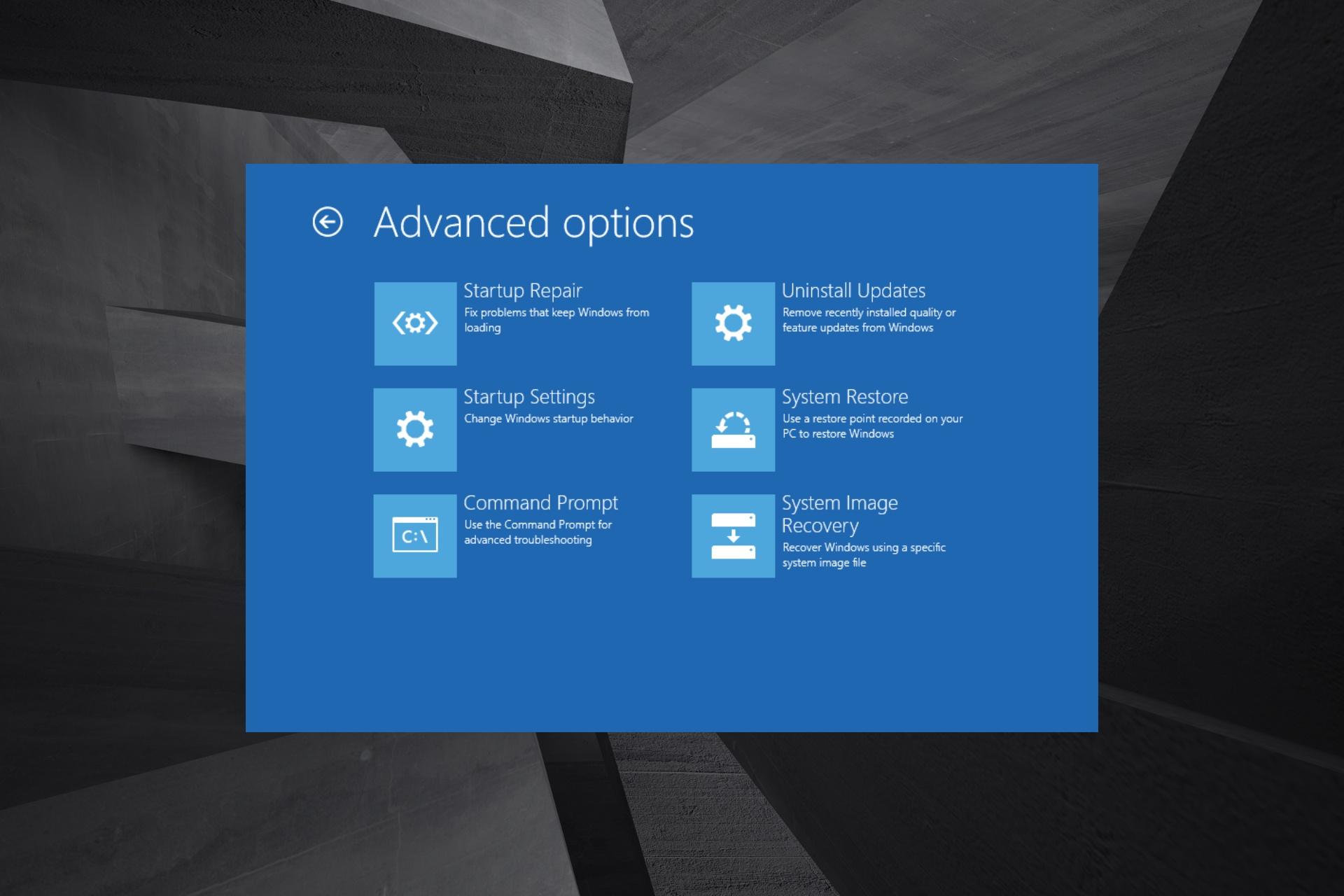重置电脑时一直停在正在安装界面首先可以尝试强制重启,再在安全模式清除更新缓存,或在安全模式下使用故障排除解决,另外使用磁盘检查工具检查硬盘健康状况,使用系统修复盘进行系统修复,还可使用bat文件解决,在安全与更新使用疑难解答解决。
电脑重置可以帮助我们恢复电脑到其原始状态,解决各种软件问题,但当重置过程中电脑一直停留在“正在安装 1%……”的情况,迟迟没有动静,这是怎么回事呢?这可能是重置过程中可能遇到软件故障或配置错误,硬盘损坏或性能问题,系统文件损坏或丢失等原因导致进程停滞,重置过程无法继续。

重置电脑时一直停留在正在安装怎么办
1.强制重启
尝试强制重启电脑。这可能会中断重置过程,但有时能解决暂时的软件问题。按住电源按钮直到电脑关闭,然后再次开机。
2.安全模式清除更新缓存
- 重启电脑,在启动过程中不断按 F8 键(部分系统可能不同)进入“高级启动选项”。
- 选择“安全模式”,进入系统。
- 打开“服务”窗口(可通过搜索栏输入 services.msc 来打开)。
- 找到并停止“Windows Update”服务。
- 打开 C:\Windows\SoftwareDistribution\Download(这是默认的 Windows 更新缓存位置)。
- 删除该文件夹内的所有文件和文件夹。
- 重新启动“Windows Update”服务。
3.安全模式下的故障排除
- 按照上述步骤启动进入安全模式。
- 在安全模式下,运行系统自带的故障排除工具。
- 检查并修复系统文件问题(如使用 sfc /scannow 命令)。
4.检查硬盘健康状况
使用 Windows 自带的磁盘检查工具。在“此电脑”中右击硬盘驱动器,选择“属性”,然后在“工具”标签下选择“检查”。
使用第三方硬盘检测工具,如 CrystalDiskInfo,检查硬盘健康状况。
5.使用系统修复盘
- 如果已有系统修复盘,跳过此步。否则,在另一台正常工作的 Windows 电脑上,打开控制面板中的“备份和还原”,选择“创建系统修复盘”。
- 将修复盘插入电脑,重启电脑并从修复盘启动。
- 按照屏幕提示进行系统修复。
6.使用 bat 文件解决
- 打开记事本,输入修复命令,如 net stop wuauserv 和 net start wuauserv 重启 Windows 更新服务。
- 将文件保存为.bat 格式。
- 以管理员权限运行该 bat 文件。
- 重启电脑,检查问题是否解决。
7.使用疑难解答解决
- 在控制面板或设置中找到“更新与安全”,然后选择“疑难解答”。
- 选择适当的疑难解答工具,如“Windows Update”疑难解答。
- 按照疑难解答程序的提示进行操作,等待诊断和修复过程完成。
这些方法都可以帮助你诊断和解决电脑在重置过程中遇到的问题。在执行这些操作时需要谨慎,避免造成额外的系统问题。